Mainos
Yksi turhautumisista jakaa Mac- ja Windows-maailman Computing Harmony: Sekoita saumattomasti Windows ja OS XJos tiedät oikeat temput - joista suurin osa on yksinkertaisia ja ilmaisia -, voit hallita sekä Windowsia että Mac OS X: ää helposti saman katon alla. Lue lisää me elämme siinä, että molemmat jättiläiset molemmat käyttävät erilaisia tiedostojärjestelmiä Rasvasta NTFS: ään ZFS: ään: Tiedostojärjestelmät poistettiinEri kiintolevyt ja käyttöjärjestelmät voivat käyttää erilaisia tiedostojärjestelmiä. Tässä on mitä tämä tarkoittaa ja mitä sinun on tiedettävä. Lue lisää . Microsoft pitää parempana omaa NTFS-järjestelmää Windowsissa, kun taas Apple ottaa HFS +: n käyttöön OS X: ssä.
Ongelmana on, että molemmat järjestelmät eivät voi "puhua" keskenään. Vaikka Mac-tietokoneet voivat lukea NTFS-asemien tiedostoja, OS X ei voi kirjoittaa heille oletuksena. Jos liität NTFS-muotoisen aseman Mac-tietokoneeseen, hiiren osoitin muuttuu virhemerkiksi, jos yrität vetää tiedostoa siihen.
Tämä voi tietenkin johtaa tiedostojen jakamiseen ja tiedostojen hallintaan liittyviin ongelmiin, joten ratkaisu on antaa Macille kyky kirjoittaa NTFS: ään.
Valitettavasti jotkut yleisimmistä menetelmistä rikkoivat El Capitanin äskettäisen julkaisun myötä, joten kuinka voit korjata ne? MakeUseOf tutkii ...
Maksetut vaihtoehdot
Käyttäjille, jotka haluavat NTFS-ohjaimia koneisiinsa, on aina ollut tarjolla premium-vaihtoehtoja. Kaksi suosituinta ovat Paragon NTFS ja Tuxera - niihin liittyy kuitenkin haittoja.
Esimerkiksi Paragonin vanhemmat versiot lopettivat äskettäin toimimisen El Capitanissa, pakottaen käyttäjiä maksamaan päivityksestä ja hankkimaan heille aikaa vievän uudelleenasennuksen. Kuka tietää, mihin ongelmiin he voivat kohdata tulevissa OS X -julkaisuissa? Milloin Paragon päättää, että käyttäjien on jälleen kerran maksettava päivitysmaksu käyttääkseen tietojaan?
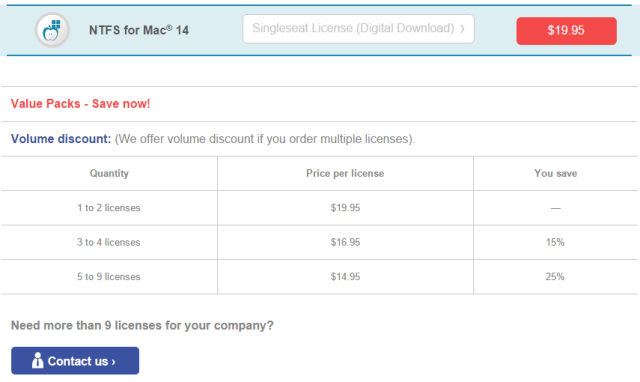
Sinun on myös maksettava jokaisesta tarvitsemastasi lisenssistä. Joten vaikka Paragon veloittaa 19,95 dollaria USD ja Tuxera veloittaa 31 dollaria yhdestä latauksesta, kustannukset voivat nopeasti alkaa keräilyyn, jos tarvitset ohjaimia useissa koneissa kotona tai toimistossa.
Miksi et välttäisi vaivaa ja kustannuksia tekemällä siitä ilmaiseksi?
Vapaa menetelmä 1: Käytä päätettä
On vähän tunnettu tosiasia, että Macit todella tukevat kirjoittamista NTFS-asemiin, mutta ominaisuus on oletuksena poissa käytöstä. Myönnetään, että tämä menetelmä ei ole niin nopea tai suoraviivainen kuin toinen menetelmä, jota kohtaamme pian, mutta se ei vaadi kolmannen osapuolen työkaluja - tosiasia, joka vetoaa epäilemättä joihinkin käyttäjiin.
Tämä menetelmä vaatii pääsyn sallimisen tilavuuskohtaisesti - joten jos sinulla on useita NTFS-asemia, joudut toistamaan tämän prosessin useita kertoja. Prosessi toimii muokkaamalla järjestelmän piilotettua fstab tiedosto, säätäen siten, kuinka kone käsittelee NTFS-levyjä niiden liittämisen jälkeen.
Ensinnäkin, varmista, että ulkoisella NTFS-muotoisella kiintolevylläsi on lyhyt ja helppo toistaa nimi - sinun on käytettävä sitä paljon ja haluat pitää asiat yksinkertaisina.
Seuraavaksi navigoi kohtaan Finder> Sovellukset> Apuohjelmat ja käynnistä terminaali. Voit myös käytä Spotlightia tähän 7 hyvää tapaa jokaisen Mac-käyttäjän tulee totttuaTänään aiomme jakaa suosikkimme hyvät Mac-tottumuksemme yrittäessämme epätoivoisesti unohtaa huonot. Lue lisää lyömällä cmd + välilyönti, kirjoittamalla ”Terminal” ja lyömällä tulla sisään.
Kirjoita avattuasi sudo nano / etc / fstab ja kirjoita salasanasi pyydettäessä. Sinulle esitetään fstab-tiedoston editori-ikkuna.
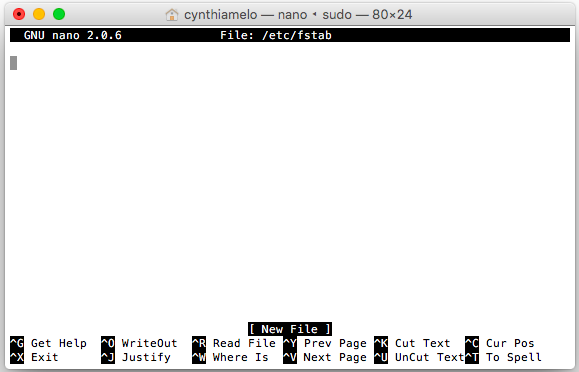
Tyyppi LABEL = NAME none ntfs rw, auto, nobrowse (varmista, että vaihdat NIMI ulkoisen aseman nimellä) ja paina tulla sisään. Paina sitten ctrl + o tallentaa tiedoston, jota seuraa ctrl + x poistua editori-ikkunasta.
Poista seuraavaksi asema ja kytke se sitten uudelleen. Taajuusmuuttaja ei enää näy Finderissa, mutta siihen voi päästä palaa terminaali ja sisään avoin / Volyymit.
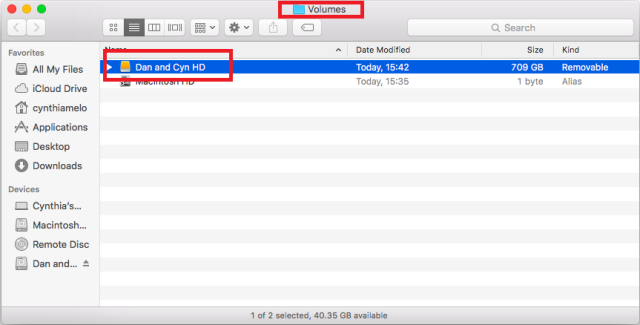
Avattavassa ikkunassa voit tarkastella asemaa sekä kopioida, muokata ja vetää tiedostoja siihen. Jos käytät asemaa säännöllisesti, voit varmistaa nopeamman pääsyn vetämällä sen sivupalkkiin tai tekemällä aliaksen Kuinka määrittää komentorivin aliakset missä tahansa käyttöjärjestelmässäOlemme keskustelleet aiemmin useita kertoja ja suositelleet tutustumista tietokoneesi komentoriviterminaaliin. Tina kirjoitti Windows-käyttäjille hyvän pohjaohjelman Windows-komennon Aloittelijan oppaalla ... Lue lisää .
Vapaa menetelmä 2: Käytä kolmannen osapuolen työkaluja
Tätä menetelmää varten tarvitset Sulake OS X: lle, NTFS-3Gja sulake-odotus; ja joudut toimimaan parilla päätekomennolla palautustilassa.
Temppu prosessin saattamisesta toimimaan El Capitanilla on poistamalla järjestelmän eheyden suojaus käytöstä Mitä Mac-käyttäjien on tiedettävä El Capitan-tietoturvastaSuojaus on suurin muutos OS X 10.11 El Capitan -sovellukseen. OS X on nyt lukittu jopa edes pääkäyttäjät eivät voi muokata käyttöjärjestelmää - käydään läpi mitä tämä tarkoittaa, vai mitä? Lue lisää ennen asennusta. Jos tätä ei tehdä, NTFS-3G epäonnistuu.
Käynnistä järjestelmä uudelleen pitämällä sitä painettuna cmd + r kun se käynnistyy uudelleen - se käynnistää laitteen palautustilassa.
Napsauta seuraavaksi apuohjelmia, avaa terminaali, kirjoita csrutil pois käytöstä, Lehdistö Tulla sisään, ja käynnistä järjestelmä uudelleen.
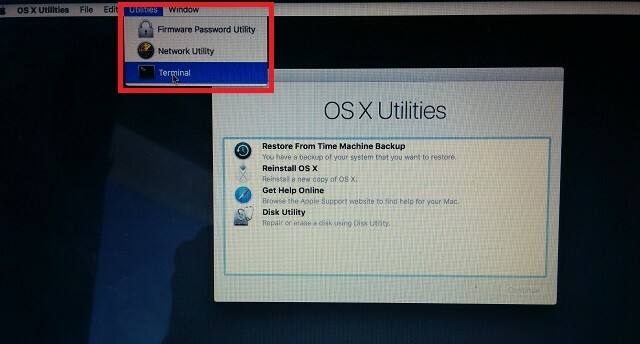
Voit nyt asentaa ohjelmiston. Aloita FUSE for OS X: llä - se on välttämätön ohjelma jokaiselle Mac-ohjaimelle, joka käsittelee kolmansien osapuolien tiedostojärjestelmiä. Varmista asennuksen aikana, että valitset MacFUSE -yhteensopivuuskerros. Jos et asenna tätä tasoa, prosessin seuraava osa ei toimi.
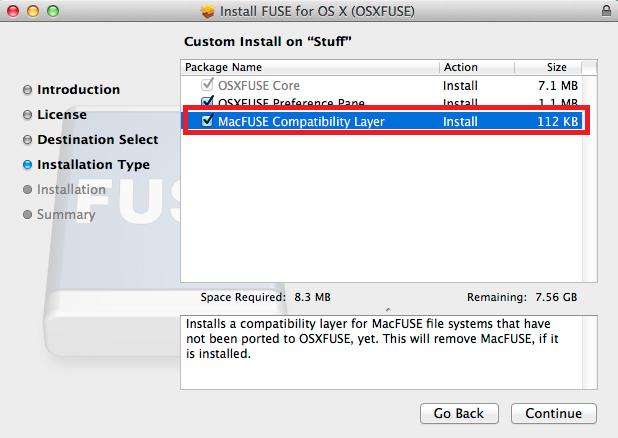
Seuraava asennettava työkalu on NTFS-3G. Tämä on prosessin pääosa ja ohjelmisto, joka tosiasiallisesti toimittaa Macillesi NTFS-ohjaimet.
Kun sinulle on annettu valinta, muista valita Ei välimuistia pikemminkin kuin UBLIO-välimuisti.

Kun asennus on valmis, käynnistä tietokone uudelleen. Saatat huomata, että saat paljon näytön varoituksia, kun työpöytä latautuu takaisin näytölle, mutta voit turvallisesti ohita ne - ne johtuvat siitä, että NTFS-3G-ohjelmistoa ei ole päivitetty sen kehittäjille kauan sitten aika.
Viimein sinun on asennettava sulake-odota. Tämä on osa prosessia, joka poistaa nämä ärsyttävät ponnahdusikkunat.
Kun tämä on tehty, joudut ottamaan järjestelmän eheyden suojauksen uudelleen käyttöön. Käynnistä Mac palautustilaan, käynnistä pääte ja kirjoita csrutil ottaa käyttöön.
Käynnistä kone uudelleen viimeisen kerran, ja voila, sinulla on nyt NTFS-kirjoitusominaisuudet El Capitanilla.
varoitukset
Huomaa, että kaikki kolme edellä mainittua menetelmää ovat tueta Apple, ja sellaisena voi olla haitallisia vaikutuksia järjestelmään. Saatat löytää rajoituksia, kompastua tuntemattomiin ”sivuvaikutuksiin” tai jopa vahingoita määriäsi.
Kuten aina, Varmista, että kaikki tietosi on varmuuskopioitu Aikataulu ja selaa aikakonevarmuuskopioita näillä tehokkailla työkaluillaOmista sovelluksista voi saada sinulle virtaa ja tietoa, jota Applen omat työkalut eivät yksinkertaisesti tarjoa mukautettujen varmuuskopiointiaikojen ja 2 GB: n uusien tiedostojen selvittämisen välillä. Lue lisää ja varmista ennen kuin yrität mitä tahansa luetelluista muutoksista.
Toimiiko se sinulle?
Minkä menetelmän valitsit? Onnistuitko noudattamaan ohjeitamme? Oliko se menestys?
Jätä kommentti alla olevista ongelmista. Joko me itse tai muut lukijasi voimme auttaa sinua!
Dan on Meksikossa asuva brittiläinen ulkomailla asukas. Hän on MUO: n sisko-sivuston, Blocks Decoded, toimitusjohtaja. Usein hän on ollut MUO: n sosiaalinen toimittaja, luova toimittaja ja taloustoimittaja. Löydät hänet vaeltamassa näyttelylattia CES: ssä Las Vegasissa joka vuosi (PR-ihmiset, tavoita!), Ja hän tekee paljon kulissien takana -sivua…